Dans le cadre de cet article, je vous propose plusieurs styles gratuits pour PicturesToExe v9. Il s’agit :
- de deux styles avec effet 3D mettant en scène la chute d’une série de cinq et six photos au format carré
- d’une douzaine de styles très simples réalisant l’affichage d’une légende sur une photographie.
Pour télécharger les styles, vous devrez disposer d’un compte sur DiaporaShop. Si vous n’en avez pas encore, enregistrez-vous sous la rubrique MON COMPTE. Les styles gratuits sont disponibles dans la boutique, placez-les dans le panier puis procédez à la commande pour obtenir le lien de téléchargement. Aucun paiement ne vous sera demandé 😉
Chute de photographies avec effet 3D
Il s’agit de deux styles produisant une animation 3D montrant la chute de cinq et six photographies au format carré venant s’empiler sur un support. Le second style est une variante du premier obtenue par quelques modifications décrites dans cet article.
Il est possible de personnaliser ces styles de plusieurs manières :
- en modifiant le support de pose des photographies,
- en ajoutant ou retirant des photographies,
- en changeant le point de vue de l’animation
Le rapport des photographies utilisées avec ces styles peut être quelconque. Les photographies seront automatiquement recadrées au format carré. L’orientation paysage ou portrait des photographies est possible.
En fin d’animation, l’ensemble de la scène devient flou.
Les styles sont présentés dans l’aperçu vidéo ci-dessous :
Personnalisation du style
Modifier le support de pose des photographies
C’est sans doute la modification la plus facile à réaliser. Sous l’éditeur d’objets et d’animation de PTE, il suffit de modifier l’image de l’objet Background. Choisissez une image avec une texture simple. Il sera peut-être nécessaire de modifier la valeur du zoom de l’image sélectionnée afin qu’elle couvre tout l’écran au cours de l’animation.
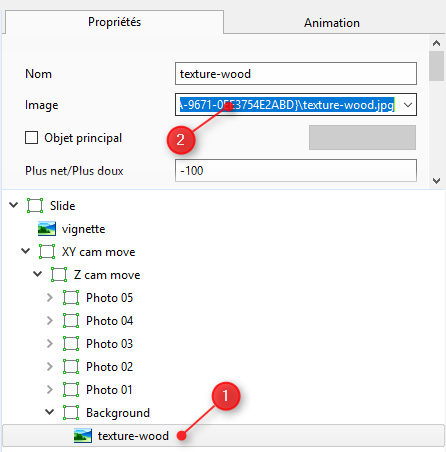
Ajouter ou retirer des photographies
Le premier style est une animation nécessitant 5 images. Il est possible de modifier l’animation en changeant ce nombre d’images.
Pour supprimer une image, sélectionnez un des objets Photo nn (nn étant l’indice de l’image allant de 01 à 05) dans l’éditeur d’objet et d’animation PTE, puis supprimez-le. Évitez de supprimer l’image Photo 05 car elle dispose d’un léger effet de rebond que les autres images n’ont pas.
Il faudra ensuite procéder à un repositionnement des points de contrôle des images afin d’obtenir une animation sans temps mort entre la chute de deux images.
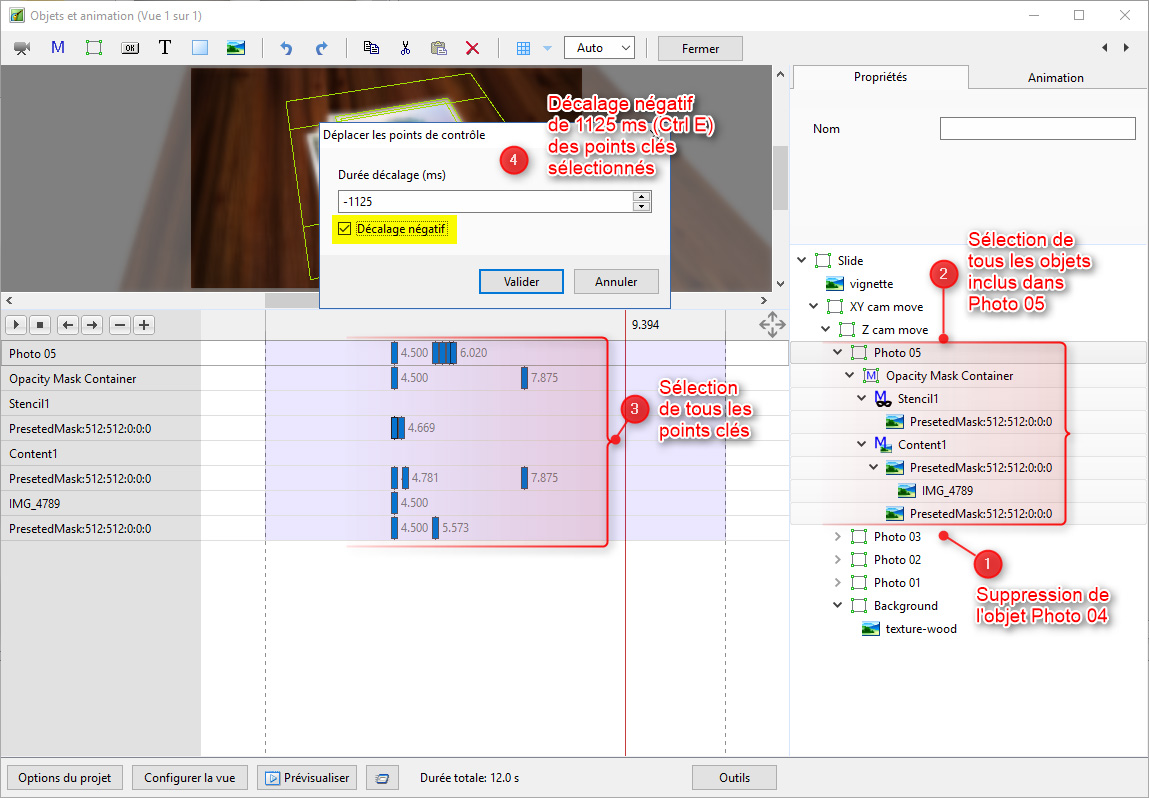
L’ajout d’une image nécessite la réalisation de plusieurs opérations sous l’éditeur d’objets de PTE :
- Modifier la durée de la vue en cliquant sur le bouton « Configurer la vue ». Ajouter 1 seconde pour l’addition d’une nouvelle image dans l’animation. Avant de valider, changer le nom de la vue et décocher la case « Points de contrôle des objets proportionnels (si modification) ».
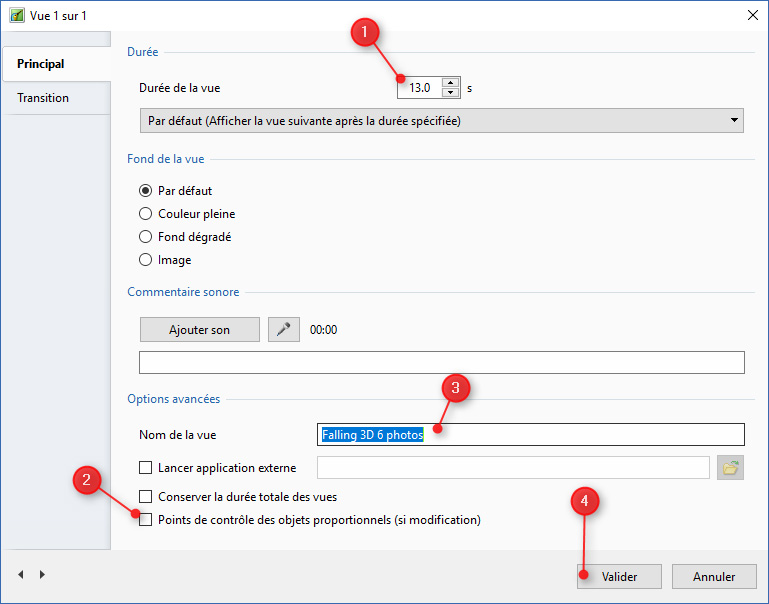
- Pour la suite du tutoriel, nous allons dupliquer la photo 04 du style. Copier l’objet Photo 04 avec tout ce qu’il contient. Coller ensuite l’objet sur l’objet cadre Z cam move. Déplacer l’objet que vous venez de coller en utilisant le raccourci clavier Ctrl + Page vers le bas. Déplacer l’objet dupliqué entre les objets Photo 04 et Photo 05.
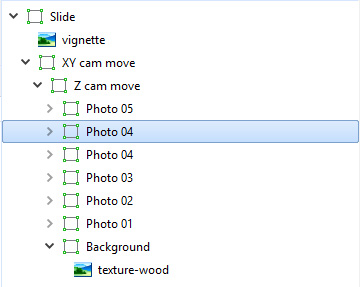
- Modifier sur l’onglet « Propriété » de l’objet, le nom des objets Photo 05 (qui devient Photo 06), et Photo 04 (qui devient Photo 05).
- Désélectionner la coche Objet principal de l’image dupliquée (Photo 05 dans l’exemple)
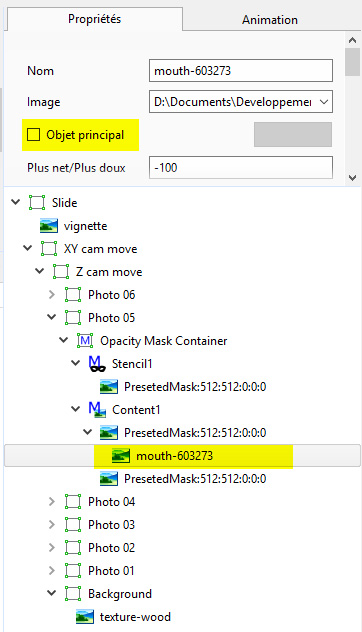
- Choisir un nouveau fichier pour l’objet ajouté
- Repositionner tous les points de contrôle des objets Photo 05 et Photo 06 (Ctrl E pour le déplacement) avec un décalage positif de 1125 ms
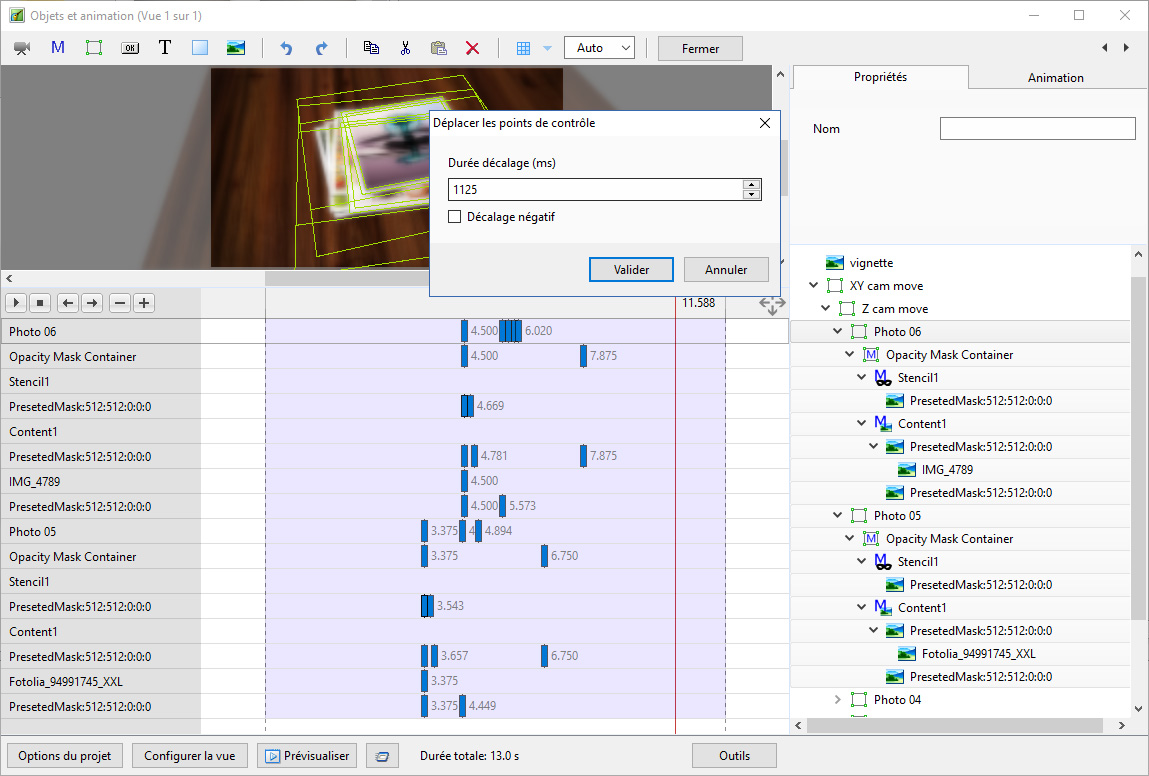
- Changer la position d’arrivée de l’image ajoutée afin qu’elle ne se superpose pas avec l’image 4. Pour cela, on modifiera les valeurs de position et de rotation des deux derniers points de contrôle de l’objet Photo 05. Ces deux derniers points correspondent au point de contact avec le support et la position de fin de glissade de la photographie sur le support.
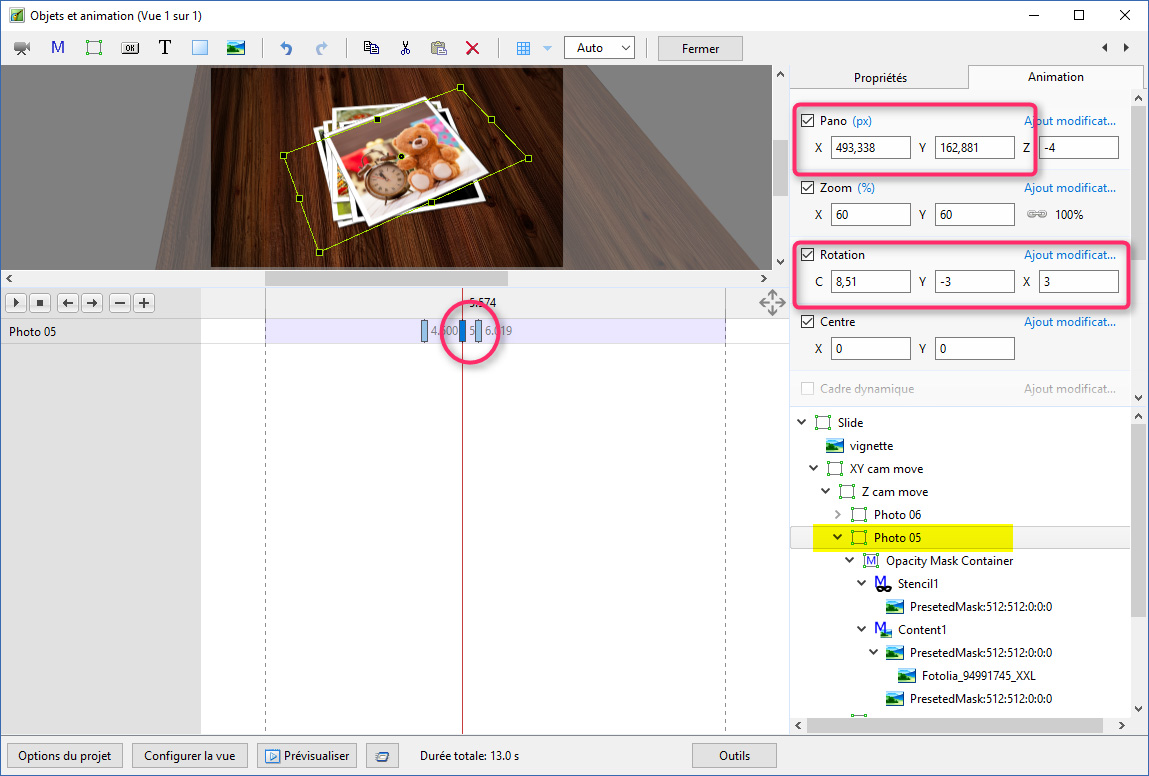
Changer le point de vue de l’animation
Il est possible de modifier le point de vue 3D au cours de l’animation.
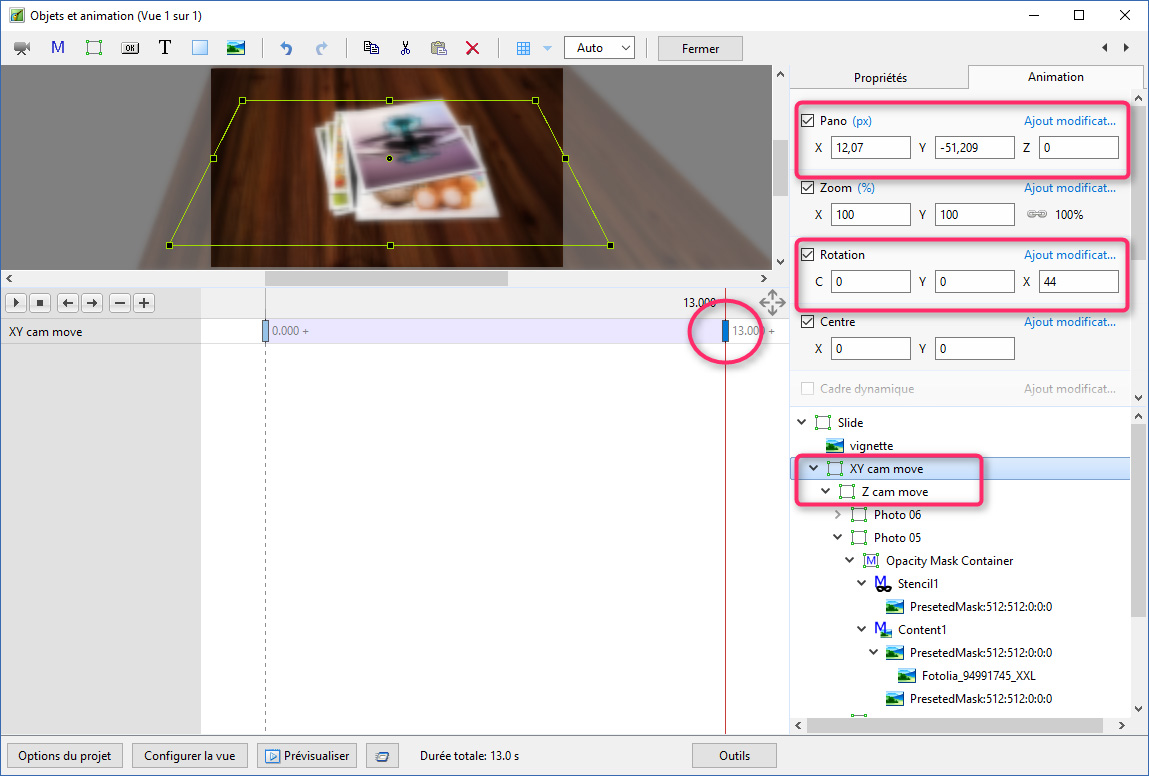
12 Styles pour l’affichage d’une légende
L’ensemble comprend une série de 12 styles réalisant l’affichage d’un titre ou d’une légende.
Les légendes sont présentées sur un bandeau clair ou sombre, situées en en-tête ou pied de page avec un texte aligné à gauche, à droite ou encore centré.
Avec ces styles, il est recommandé d’utiliser des images avec une orientation paysage.
Six des douze styles sont présentés dans l’aperçu vidéo ci-dessous :


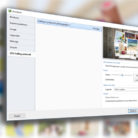


je cherche une transition avec effet puzzle pour Pictures To Exe 9
Bonjour Michel,
Je n’ai pas réalisé de transition avec effet puzzle, mais vous pouvez la trouver gratuitement sur l’excellent forum de WnSoft (éditeur de PicturesToExe) à l’adresse suivante :
https://www.picturestoexe.com/forums/topic/17682-its-a-puzzle/
Cordialement,
Pascal.
Je viens de commander le style chute d’images, ce style fonctionnera aussi bien sur mac ou windows ?
Merci pour votre réponse
Cordialement.
M Desailly
Personnellement, j’utilise uniquement un ordinateur sous Windows pour réaliser mes styles et montages sous le logiciel PicturesToExe.
Avec PicturesToExe sous Windows il est possible de créer un fichier exécutable d’un montage lisible pour Mac (uniquement pour une version égale ou supérieure à OS 10.4). Bien sûr les fichiers vidéos mp4 générés à partir de PicturesToExe peuvent être diffusés sur un lecteur du monde Apple.
Il est également possible de faire tourner le logiciel PicturesToExe dans le monde Apple en installant une machine virtuelle sur un ordinateur Mac. Cette machine virtuelle permettra d’installer un environnement Windows sous Apple. Cette opération est décrite (en anglais) à l’adresse suivante : https://docs.picturestoexe.com/en-us/9.0/techniques/mac.
Cordialement,
Pascal.
Bon, voila , c’est installé, et en plus ça fonctionne à la perfection…
Aucun souci d’importation, un jeu d’enfant.
Merci encore.
M Desailly
Hi I have downoaded 2 free transitions but I cannot open them, could you tell me how to do it. I am on windows 10. Cheers
Good morning Tony,
With PTE, there is a notion of style and a notion of transition.
Styles are animations within a slide, the files of these animations have a ptestyle extension.
Transitions are animations that take place between two slides (by default, they are fade-in/out transitions: the first frame slowly disappears while the next one appears to give the impression that the two cross each other).
Transition files have the extension pteeff.
To install them, go to the menu Project/Project Options…/ then click on the Transitions tab in the window that just opened.
Then click on the button « Manage transitions » then on the menu click on « Import transition ». Then select the file(s) with the extension pteeff.
To apply a transition effect, you must click on the small « AB » button that appears on each slide of your slideshow in « Slides » mode.
Best regards,
Pascal.
Bonjour,
Y aurait-il un style dans pte qui permette de couper les images en diagonale ?
Merci pour la réponse.
Cordialement.
Eliane HABLOT
Bonjour Éliane, ce qui pourrait ressembler le plus à votre demande, c’est un ensemble de transitions produisant un effet de découpage géométrique des images.
https://diaporashop.com/transitions-avec-effet-de-decoupage-geometrique-des-images/
Cordialement,
Pascal